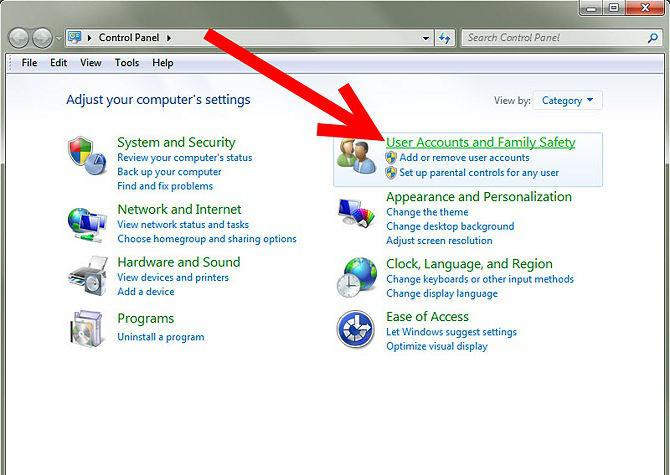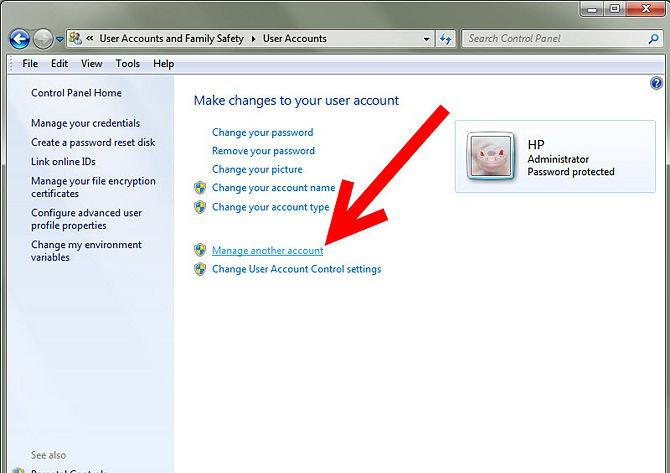Učimo kako promijeniti naziv računalaWindows 7. Naziv računala nije baš ono što ga zovete, već poseban parametar koji identificira uređaje na mreži i pomaže u razlikovanju. Prema zadanim postavkama, temelji se na nazivu korisničkog računa (User-PC, Admin) i postavlja se tijekom instalacije sustava.
podešavanje

Da biste promijenili naziv računala sustava Windows 7, trebateidite na odjeljak "Sustav". Možete otvoriti "Start", "Control Panel" i pronaći "System", ili kliknite "My Computer" i odaberite "Properties". Ili jednostavno pritisnite tipke Win + Pause Break, nakon čega će se otvoriti prozor. Ovdje morate pronaći odlomak s nazivom računala i kliknuti pokraj njega "Promijeni postavke" ili na bočnoj strani odaberite "Napredne postavke sustava". Ovdje možete saznati vrijednosti.
Kako promijeniti naziv računala Windows 7 - pomoći "Svojstva sustava"
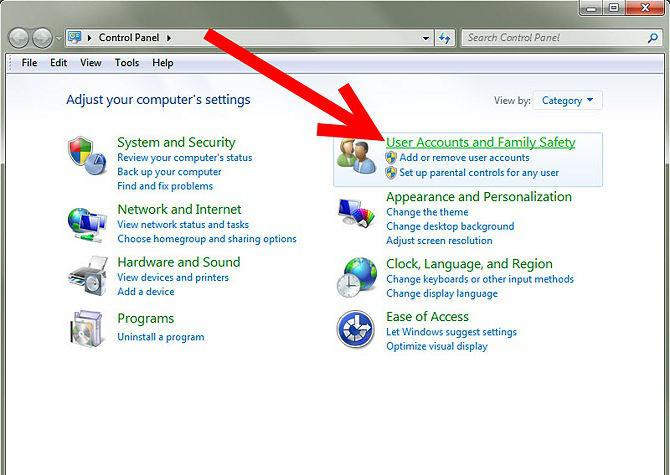
Ako je sve u redu, pred tobomOtvoren je prozor s nazivom "System Properties", trebao bi biti aktivan odjeljak "Naziv računala". Da biste stekli pristup ovdje, morate imati administratorska prava, ako se prijavite putem ograničenog računa, morat ćete unijeti lozinku od administratora. U opisu možete napisati nešto, kako ne biste zbunili druga računala na lokalnoj mreži i samo nazovite svoj uređaj. Ali ovo nije naziv, već samo opis, jer u osnovi posao koristi mrežnu adresu i naziv računala, a ponekad i pripada radnoj grupi. Ispod je redak "Preimenovati ovo računalo, kliknite gumb Promijeni", što je ono što nam treba - znati promijeniti naziv računala s Windowsima 7. Dalje, hrabro kliknite "Promijeni". Da biste promijenili naziv računala Windows 7, u otvorenom prozoru upišite naziv novog računala. Malo je vjerojatno da ćemo se morati povezati s domenom pa ćemo odabrati radnu grupu, čije se ime također može konfigurirati.
ime
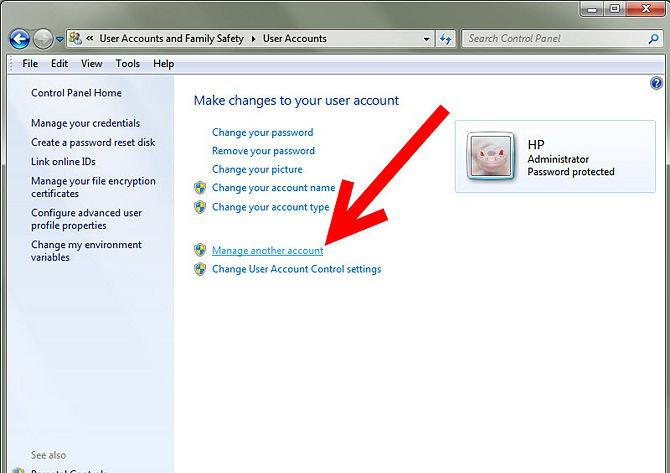
U naslovu morate koristiti samodopušteni znakovi bez razmaka: latino slova, brojevi, neki simboli i podvlake. Microsoft preporučuje korištenje ne-dugog, do 15 znakova, vrijednost koja jasno razlikuje računalo od drugih raznih uređaja. Nakon spremanja, morate ponovno pokrenuti računalo. Sada morate obavijestiti druge korisnike mreže da je vaše ime promijenjeno, inače će vas tražiti na stariji način. Općenito, za takve postavke poželjno je imati verziju sustava Windows 7 iznad "Initial" i "Home Base". Zatim s novim imenom možete se pridružiti lokalnoj mreži ili stvoriti novu. Na jednom računalu obično možete stvoriti samo jednu takvu mrežu putem bilo kojeg mrežnog adaptera, bežično ili žičano. Također možete koristiti opći pristup nekim datotekama i mapama, što je vrlo povoljno, jer štedi vrijeme bez ikakvih problema jer drugi korisnici mogu čitati i mijenjati datoteke s dozvolom na vašem računalu. Nadamo se da ćete nakon čitanja ovog članka razumjeti kako promijeniti naziv računala Windows 7.
rezime
Da biste postigli ovaj cilj, trebateotvorite "Svojstva računala". Kliknite na liniju "Napredne opcije". U novom prozoru idite na karticu "Naziv računala". Morate kliknuti gumb "Promijeni" i odrediti novo ime. To je sve.